CrystalDiskMark ceea ce acest program este și dacă este necesar
Bună ziua tuturor, vom vorbi astăzi despre un mare program ca CrystalDiskMark, îți voi spune ce fel de program, și puteți înțelege, avem nevoie de ea sau nu. Voi arăta, de asemenea, modul în care se instalează acest program și cum să-l eliminați. Deci, este doar super-Duper CrystalDiskMark un program, pentru că pur și simplu, este liber și este foarte util, și știi de ce? Pentru că CrystalDiskMark vă permite să măsoare cu precizie viteza de hard disk, bine, sau SSD-drive, există deja în funcție de ceea ce ar trebui.
CrystalDiskMark verifică viteza nu numai convenționale, bine că este viteza la care se poate citi sau scrie un fișier, dar, de asemenea, verificări și viteza la care începutul unui program. Asta vreau să spun? Oh, băieți, există un astfel de lucru, puteți apela o greșeală, pe scurt întregul punct este că mulți confundă viteza liniară nick și viteza de lucru cu fișiere mici. Viteza liniară a hard disk și SSD poate fi aproape la fel, dar să acorde o atenție la ea mai ales nu merita, asta e truc! Ei bine, voi scrie mai multe despre
Ei bine, băieți, vom începe să se familiarizeze cu acest CrystalDiskMark prog? Deci, primul lucru ce trebuie să faceți este să descărcați-l. Ei bine, poate că este ai deja, dar doar în cazul eu încă mai scrie că îl puteți descărca de aici de pe acest site este site-ul oficial, aici este:
Acolo, site-ul are două îndoiți-l CrystalDiskInfo și CrystalDiskMark, tu, desigur, trebuie să descărcați un al doilea, pentru aceasta trebuie să secțiunea CrystalDiskMark, există, cum ar fi Standard Edition și faceți clic pe acolo, în fața dimensiunii curburii în coloana de instalare, aici Imaginea pe care am să apăsați pe săgeată în cazul în care:
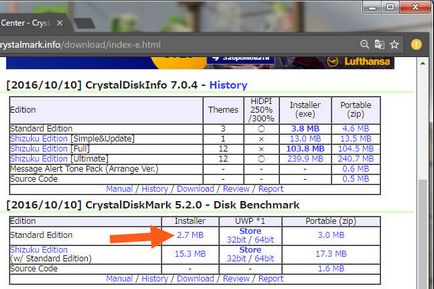
Toate, atunci aveți va apărea o fereastră, aceasta este o astfel de securitate vindovskaya, această fereastră modul în care nu poate fi, acesta poate fi dezactivat. Ei bine, am făcut clic pe Start aici:
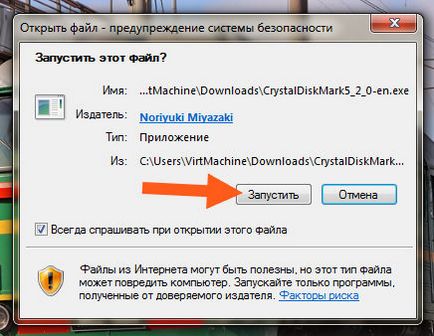
În fereastra următoare, acceptați acordul, selectați în cazul în care am accepta acordul și faceți clic pe butonul următor:
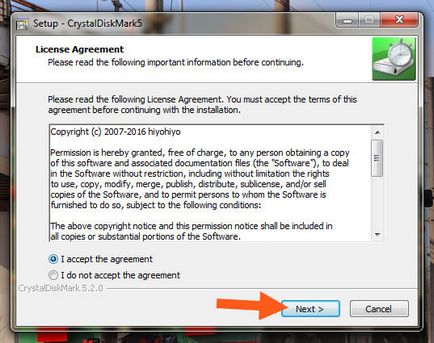
În fereastra următoare va fi scris în cazul în care acesta va fi instalat programul, fără a fi nevoie am sfătui să nu pentru a schimba directorul de instalare. În general, apăsați pe butonul următor aici:
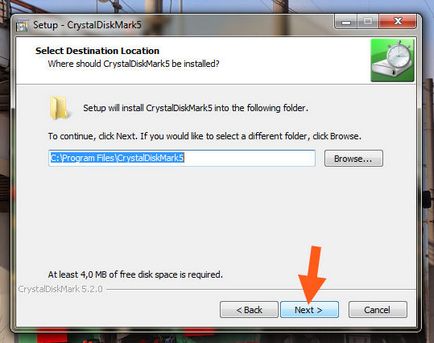
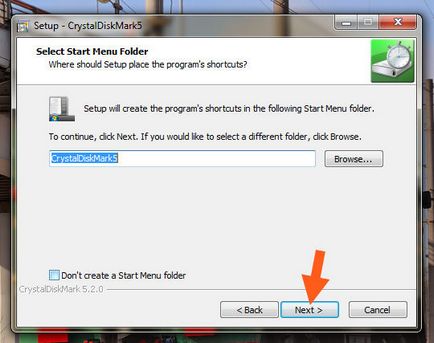
Apoi, în fereastra următoare va fi verificată Crearea unei comenzi rapide pe desktop, acest tic este necesar pentru a crea o comandă rapidă pe desktop, scoateți-l, nu-l consilieze, click aici, de asemenea următoare:

Toate, acum va fi scris aici, în cazul în care programul va fi instalat, care dosarul se află în meniul Start, și se spune că aici va crea comenzi rapide. Pe scurt, au deja doar să faceți clic pe Instalare:
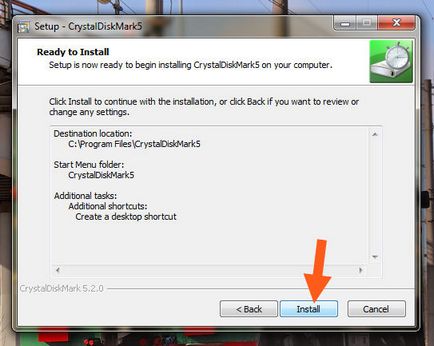
Prog este stabilit foarte repede, și apoi faceți clic pe butonul Finish acolo, iar în cazul în care căpușa de lansare nu este eliminat, atunci programul CrystalDiskMark în sine rula. Ei bine, acum am a început, iată cum se pare, a se vedea:
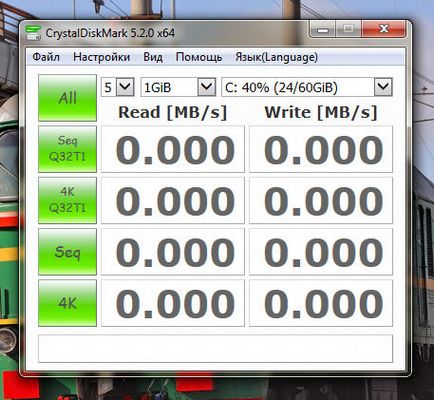
Deci, ce e acest lucru în CrystalDiskMark? Aici sunt colectate tot felul nishtyaki pentru a testa unitatea hard disk sau SSD. Deci uite, vezi butonul All, bine, deci, este nevoie de acest buton pentru a rula toate testele din nou, în principiu, și care au nevoie pentru a rula împreună. Apoi, există un meniu drop-down, am figura acolo 5 Ei bine, de câte ori se va repeta în fiecare test este faptul că rezultatele au fost atât de spus. Apoi, a se vedea este meniul, unde am arătat 1GiB, bine și așa este dimensiunea fișierului înregistrat în test. În disc, puteți selecta ultimul meniu, și puteți chiar să selectați un dosar (nu am știut un astfel de cip):
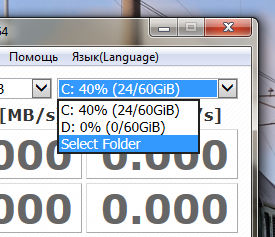
În principiu, nimic nu trebuie schimbat aici, bine că este dimensiunea fișierului acolo, numărul de repetiții ale testului, este tot așa cum este, este mai bine să-l lăsați.
Băieți, sincer, nu am de gând să mint, nu știu exact ce fiecare test. Dar știu exact ce trebuie să acorde o atenție, crede-mă, știu doar că lucrul cel mai important!
Am rulat testul până când vine, o să-ți spun ceva. Deci, cea mai importantă greșeală este că mulți, utilizatorii uita-te la primul test și cred că e viteza. Din cauza acestui test, unele chiar a comparat HDD și SSD și a spus că viteza diferă puțin, de aceea este, în principiu, nu există, mai ales atunci când drive-urile SSD ieșit primul, ei doar au fost un pic mai repede decât hard disk-uri, bine, acest lucru este aspectul care se află pe primul test. Dar astăzi? Să luăm un hard disk WD Black, viteza sa în primul test va fi în jurul valorii de 150 MB / s, în timp ce SSD va fi de aproximativ 400-500 Mb / s, vreau să spun, Read (citire). Ei bine, se poate concluziona că SSD este mai rapid decât hard disk de trei ori? Nu există băieți, acest lucru este un nonsens absolut!
Apropo, aici e testul meu a ajuns la capăt, asta e ceea ce poza mea:
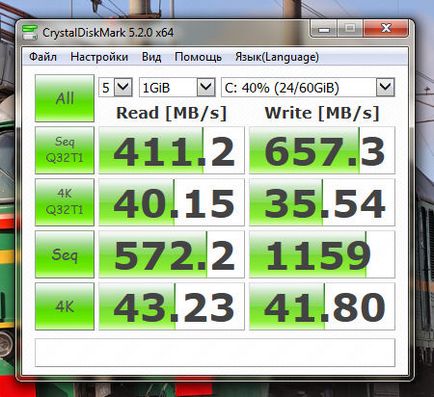
Rezultatele mele în CrystalDiskMark cu siguranță, nu foarte adecvată, nu știu de ce am pus această imagine, bine. Aici este un exemplu de modul în care diferite de viteză pe hard disk și SSD:
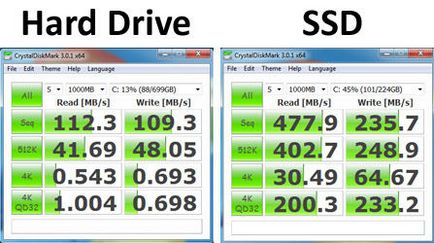
Ei bine, da, există un hard-disk nu este cu siguranță prima prospețime, dar crede-mă, astăzi imaginea este aceeași, nici hard disk, chiar și cea mai tare și modern, și închideți-l încadrează scurt de SSD. Chiar dacă ai pus hard disk-uri în matrice RAID0, toate la fel, matrice va juca oricine, chiar mai ieftin SSD, știi?
Sau aici e un alt exemplu, atunci viteza arată că modelul SSD nu este cel mai bun, probabil vechi, dar încă, în realitate, un SSD naaamnogo mai rapid hard disk:

Sense să se uite la primul test, care este, viteza liniei, în cazul în care viteza nu afectează executarea programelor, bine că nu este aproape afectată. Această viteză funcționează în principal pentru copierea fișierelor, și apoi, nu numai mici și mari. fișiere mici, că o grămadă de fișiere mici de lucruri, undeva pe aici cateva zeci de gig-uri pokopirovat încerca și vă va da seama că este doar lung. Dar, pe de SSD este mult mai rapid. Ei bine, acolo l-ați băieți
Ei bine, ești mai mult sau mai puțin clare? Sper foarte mult că, da, sunt bine, și așa a scris să spun într-un limbaj accesibil. Acum, vă voi arăta cum să eliminați CrystalDiskMark de pe computer complet, bine, nu știi niciodată ce se întâmplă în viață, dintr-o dată nu vă place acest program. Deci, pentru acest butoane de strângere Win + R, o fereastră va apărea când executați pentru a scrie următoarea comandă:
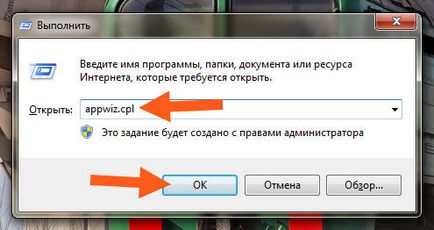
Faceți clic pe OK, atunci se va deschide o fereastra cu toate prog instalate pe computer, atunci ai nevoie pentru a găsi, cum ar fi CrystalDiskMark 5.2.0 (cu siguranță versiune poate fi diferită), apoi faceți clic dreapta pe prog și selectați Ștergere:
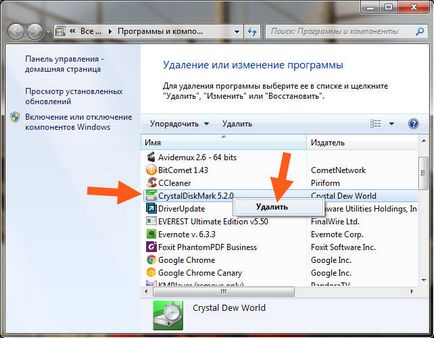
Apoi, va avea un mesaj, faceți clic pe Da, atunci:
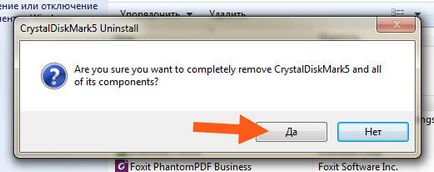
Acesta va fi chiar o fereastră ca asta, atunci vă întreb setările vor fi eliminate sau nu? Dacă se va pune din nou un program de CrystalDiskMark, setarea este mai bine să plece. Dar, din nou, nu am de gând să pună un program, așa că faceți clic pe Da, atunci, adică, chiar dacă setările sunt șterse:
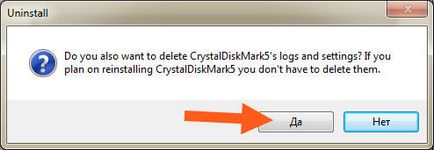
Ei bine, toți băieții, și apoi am văzut aici un astfel de mesaj, acest lucru înseamnă că totul a mers normalek, aici este mesajul:
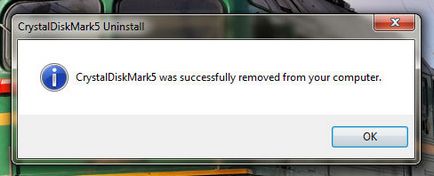
Asta e tot oameni buni. Și nu, nu toate, am verificat pentru distracție, orice configurație rămasă din CrystalDiskMark? Ei bine, a fost întrebam ... Deci am prins butoane Win + R, scrie comanda% AppData%, faceți clic pe OK, deschideți dosarul în cazul în care, în mod normal v-ar păstra îndoiți setările lor. Dar nu au copii, nu au existat ajustări de CrystalDiskMark, eu sunt pentru ea, chiar special căutat în acest director toate în numele care conține cuvântul CrystalDiskMark, dar nu a găsit nimic! Ei bine, există o astfel de glumă pentru mine, ca ceva o trage în capul meu, așa că trebuie să-l facă totul, sau în orice fel
Deci astfel de lucruri băieți. Sper că ești totul a fost clar, iar dacă ceva este greșit, atunci să mă ierți, așa cum pot, și eu scriu. Mult noroc pentru tine în viața ta și tot ce au fost bune la toate visele tale sa devina realitate, noroc